编辑点评:轻松浏览电脑上的所有图片并支持修改
电脑上的照片不知道存在哪里了,想要看到你电脑上所有的照片吗,那么你一定要下载这款Picasa3软件,它可以快速浏览电脑全部图片,功能超级强大,还可以批量处理和修改图片,使用简单效果很强。
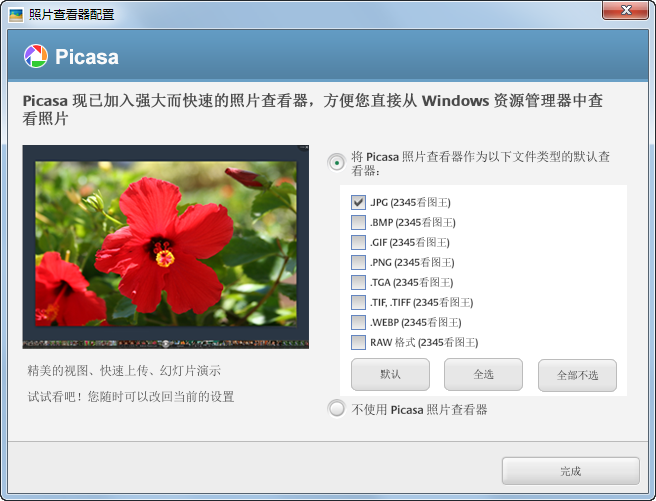
功能介绍
用户可以选择 Picasa在其 PC 上从何处导入图片:选择仅搜索“我的文档”、“我的图片”和“桌面”,或搜索整个计算机。
在此阶段,您还可以选择使用Picasa 照片查看器直接从 Windows 资源管理器查看照片。查看器可以打开各种文件类型,包括 .jpg、.bmp、.gif、.png、.tga、.tif 和 .TIFF、.webp 和 .raw 扩展名。
Picasa 还允许您选择要扫描的驱动器和文件夹,并为您提供每次打开软件时自动同步的选项。您不必手动导入新图片。
将您的照片添加到 Picasa 后,它们会被组织到相册中,这些相册将显示在与拍摄照片名称相同的文件夹中。您可以通过简单的拖放来重新组织照片并将其从一个位置移动到另一个位置。
Picasa 还允许您为照片添加标签 ,以便您可以轻松地对它们进行排序,包括添加照片的拍摄位置(尽管现在必须手动输入)。您还可以标记照片中的人物,以便轻松找到他们。
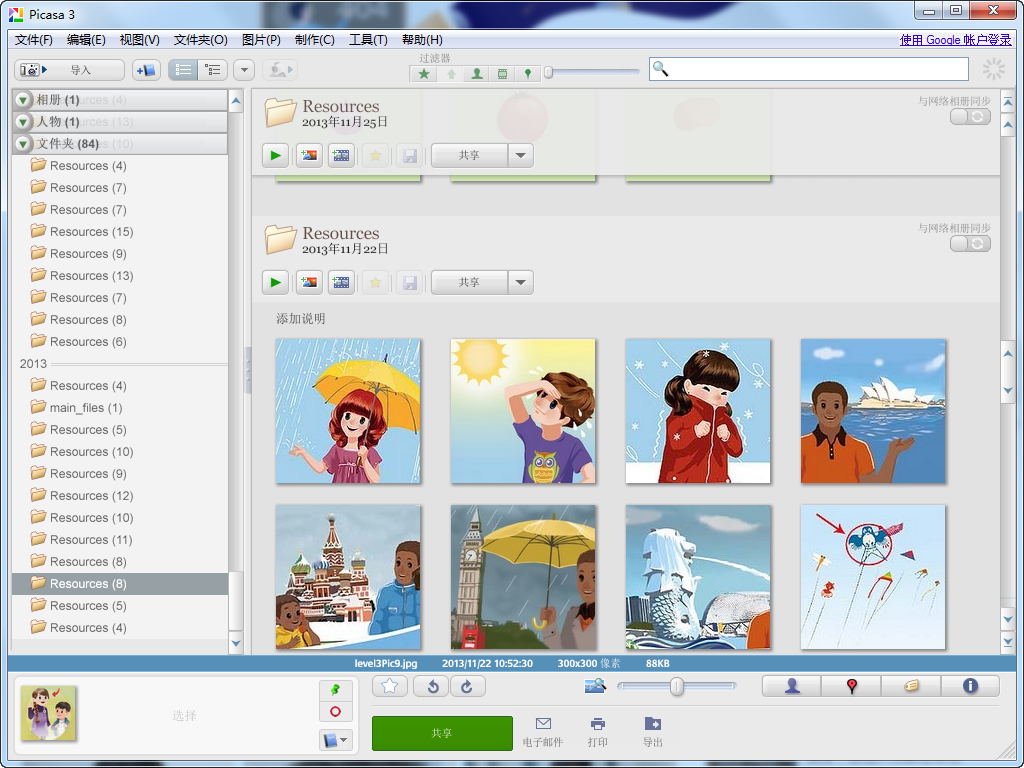
Picasa 的界面相当基本,现在看起来相当四四方方和老式。您可以更改照片的显示方式,并在图库视图和编辑视图(位于“视图”菜单下)之间轻松切换。界面中的选项卡将不同的项目与库和导入部分分开。
快速、有效的简洁编辑
Picasa 不是专业的编辑软件,但它确实提供了一系列有趣的功能,您可以使用这些功能来执行 基本编辑,可以是逐个图像、并排或批量编辑。增强功能包括裁剪、拉直、自动调整光线、颜色和对比度、增强清晰度和红眼校正。
您还可以使用有趣和有用的图像处理选项来应用过滤器。有很多有趣的过滤器可用,所有这些都是完全可定制的,使我们的照片看起来很酷。
Picasa 非常易于用于编辑照片,当您将鼠标悬停在图标上时,工具提示就会出现,而对于更复杂的工具(例如去除红眼和修饰),完整说明会出现在屏幕左侧的工具栏中。初学者应该发现制作精美增强的照片轻而易举。
Picasa 中内置了其他功能,以便您可以使用照片来创建海报、拼贴画、屏保和视频。向 Picasa 程序的时代致敬,您甚至可以通过使用光盘刻录机选择图像并将其刻录到光盘来创建礼品 CD。
在制作创意项目时,我们喜欢 Picasa 的直观功能。该程序提供易于遵循的说明,我们很快就能够将照片中的视频组合在一起,添加音频和基本过渡。我们喜欢这样一个事实,即更改视频的尺寸和调整视频的长度以匹配音频很简单
最后,Picasa 还包括一些非常有用的选项来检测重复和空相册并压缩您的照片。
可访问的照片编辑软件
Picasa 非常适合用于组织您的相册、对图像进行第一次修饰以及创建有趣的项目,例如视频和拼贴画。除了免费之外,Picasa 的美妙之处还在于它既全面又易于访问。它不提供许多高级设置,但编辑工具易于使用且完全可定制,适合需要一点灵活性的用户。
它的界面很直观,可以立即访问程序中的所有选项。经验不足的用户将受益于软件内置的广泛帮助,以便他们可以更好地了解其功能以及如何使用它们。
软件优势
处理从导入到编辑照片的所有事情
易于导航的基本界面
使用简单
编辑效果立即改善照片的外观
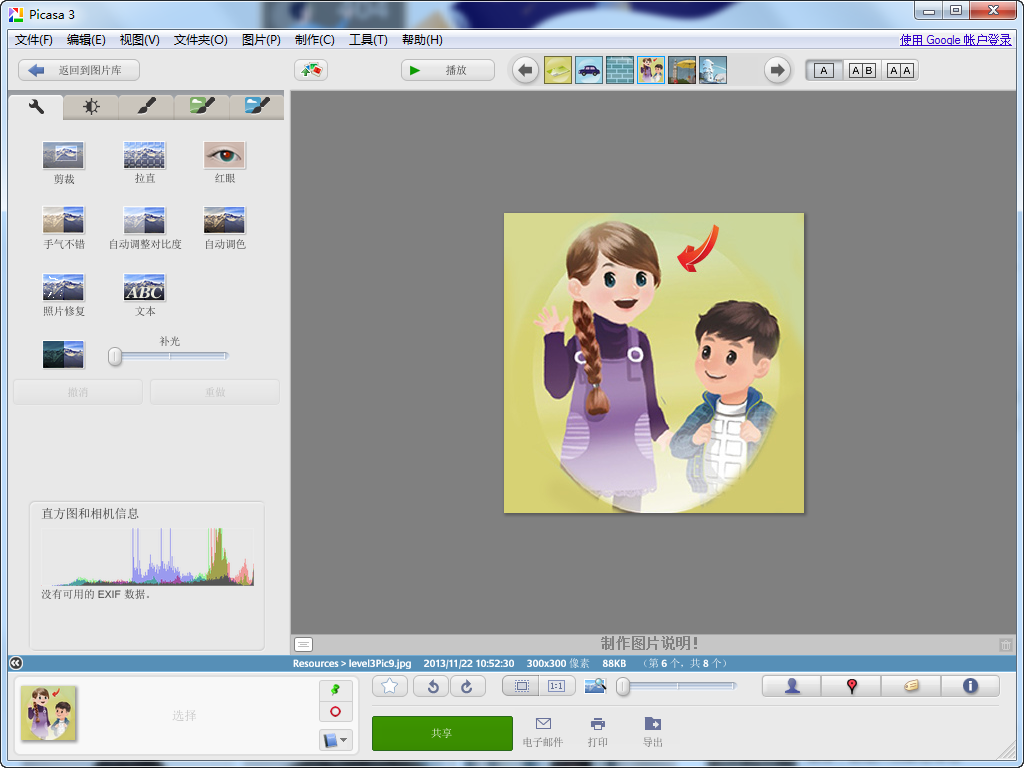
种类齐全的过滤器
添加标签来整理您的照片
附加功能,如创建电影的能力
蒙太奇和屏保
与 Windows10完全兼容
软件特色
Picasa是一款数秒钟内就可找到并欣赏计算机上的图片、修改和共享所有图片的软件。
每次打开 Picasa 时,它都会自动查找所有图片(甚至是那些您已经遗忘的图片),并将它们按日期顺序放在可见的相册中,同时以您易于识别的名称命名文件夹。
您可以通过拖放操作来排列相册,还可以添加标签来创建新组。Picasa 保证您的图片从始至终都井井有条。
使用说明
选择多张照片
将照片添加到照片任务栏中后可同时对选定照片应用操作。
按住 Ctrl(Mac 上为 Command)的同时选择多张照片。
要选择文件夹或相册中的所有照片,请点击修改 > 全选或 Ctrl + A(Mac 上为 Command + A)。
要将所选照片保留在照片任务栏中,请使用保留。
要从照片任务栏中移除所有照片,请点击清除。
并排修改
要并排比较 2 张照片,请按以下步骤操作:
双击一张照片。
在照片上方,选择照片对比方式:
A|B:比较两张不同的照片。要选择照片进行比较,请点击第二张照片,然后从顶部的滚轮选择相应方式。
A|A:比较同一照片的不同修改版本,或在应用修改时查看原始照片。
要进行修改,请点击相应的照片。
您还可以切换视图:并排查看或上下查看。
保存照片
当您保存照片时,照片在硬盘上的位置可能更改。
整理照片
借助 Picasa,您可以整理照片,还可以将人物分组至不同文件夹和影集。注意事项:
Picasa 中的文件夹与计算机上的文件夹相同。您在 Picasa 中进行的任何更改都会反映到计算机中的文件夹上。
只有 Picasa 中有影集,而计算机中没有。如果您在影集中删除或移动照片,则计算机中的文件夹不会受到影响。
Picasa 会将相似的面部归为一组,并创建影集。


 Topaz Gigapixel AI破解版
Topaz Gigapixel AI破解版 ps2022直装版下载
ps2022直装版下载 光影魔术手电脑版
光影魔术手电脑版 Adobe Photoshop 2021官方正式版
Adobe Photoshop 2021官方正式版 ACDSee2022旗舰版
ACDSee2022旗舰版 draw.io流程图制作软件中文版
draw.io流程图制作软件中文版 Adobe After Effects cc 2022中文版
Adobe After Effects cc 2022中文版 唤境编辑器最新版
唤境编辑器最新版 浩辰CAD2022中文专业版
浩辰CAD2022中文专业版 火雨壁纸电脑版
火雨壁纸电脑版

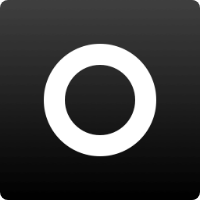






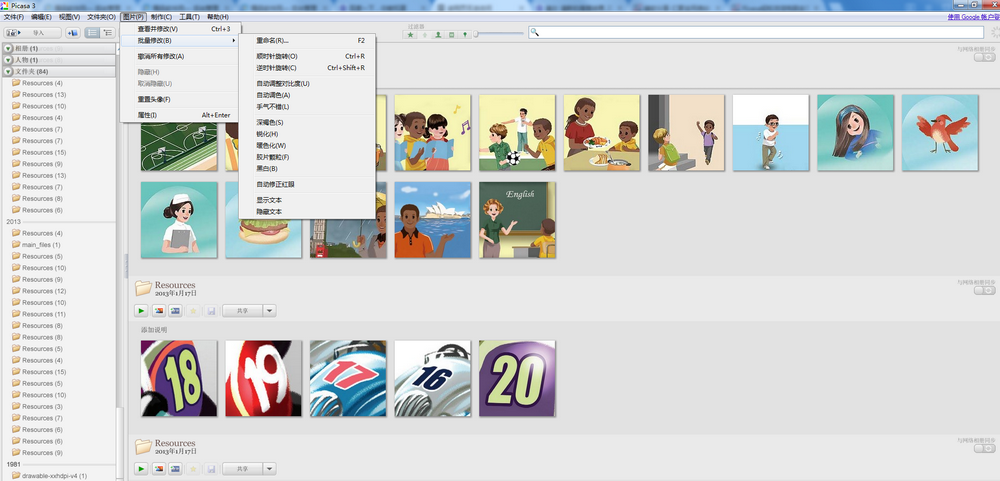

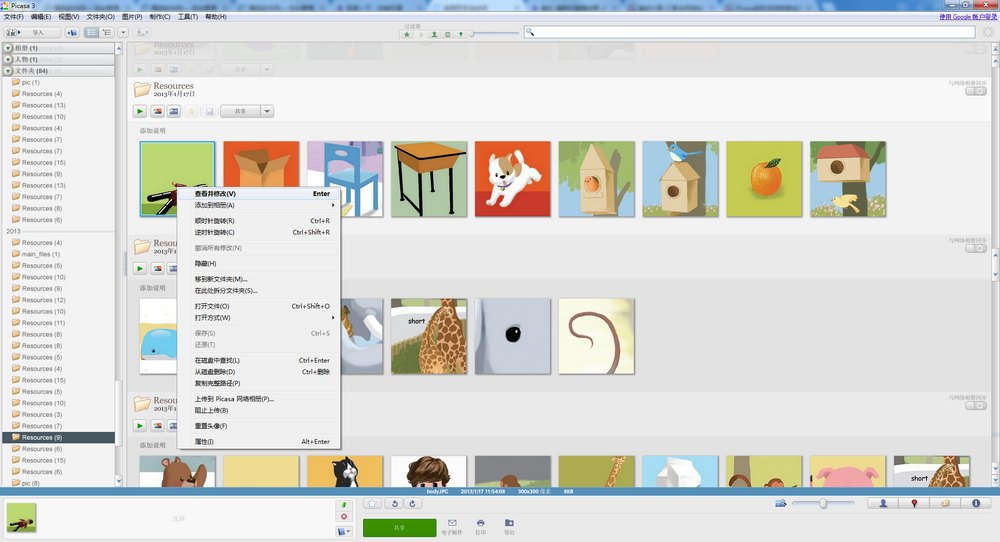
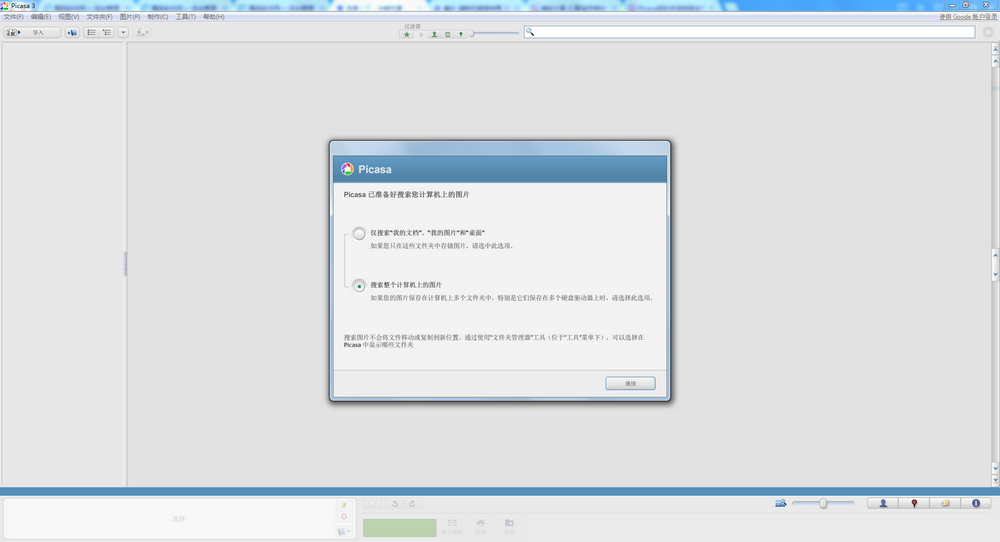
 CAD迷你看图破解版2022R1 会员vip绿色版
CAD迷你看图破解版2022R1 会员vip绿色版 BetterWMF汉化破解版4.01 绿色免费版
BetterWMF汉化破解版4.01 绿色免费版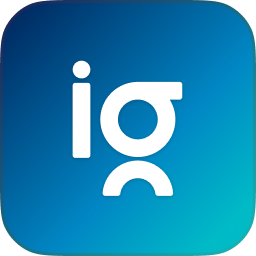 看图神器ImageGlass中文版8.3.11.21 绿色免费版
看图神器ImageGlass中文版8.3.11.21 绿色免费版 微信dat图片查看器(WxDatViewer)2.1 绿色免费版
微信dat图片查看器(WxDatViewer)2.1 绿色免费版 SView看图纸3d最新版8.2.1 官方版
SView看图纸3d最新版8.2.1 官方版 XnView中文破解版2.50.1 完整版
XnView中文破解版2.50.1 完整版 XnViewMP中文绿色版0.98.4 免费版
XnViewMP中文绿色版0.98.4 免费版 蜂蜜浏览器honeyview绿色版5.45 免费便携版
蜂蜜浏览器honeyview绿色版5.45 免费便携版 英雄联盟T键表情包合集高清矢量版174张png图片
英雄联盟T键表情包合集高清矢量版174张png图片 除夕初一初二初三拜年表情包图片大全高清无水印合集版
除夕初一初二初三拜年表情包图片大全高清无水印合集版 2021压岁钱表情包图片大全完整无水印
2021压岁钱表情包图片大全完整无水印 2021牛年新年壁纸大全4k高清版手机+16比9+4096整合版
2021牛年新年壁纸大全4k高清版手机+16比9+4096整合版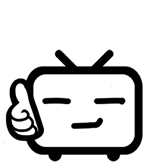 b站表情包大全合集高清无水印版支持一键导入
b站表情包大全合集高清无水印版支持一键导入 最全苹果iOS壁纸大全手机电脑通用高清合集
最全苹果iOS壁纸大全手机电脑通用高清合集 2021年日历表全年图片高清可打印全年版
2021年日历表全年图片高清可打印全年版 2021日历桌面壁纸高清版高清无水印
2021日历桌面壁纸高清版高清无水印 2021更好的明年说说祝福语大全图片下载免费版
2021更好的明年说说祝福语大全图片下载免费版 2020再见2021我来了头像表情包图片大全
2020再见2021我来了头像表情包图片大全 2021姓氏壁纸素材图片牛年高清原图
2021姓氏壁纸素材图片牛年高清原图 2021春节拜年动态图片高清版
2021春节拜年动态图片高清版 2021新年红色手机壁纸高清原图无水印合集
2021新年红色手机壁纸高清原图无水印合集 大小: 8.4M
大小: 8.4M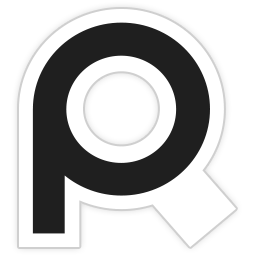





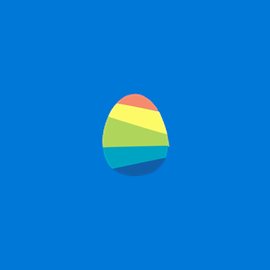



 photo shop合集
photo shop合集 Adobe Premiere
Adobe Premiere adobe2022合集
adobe2022合集 图像处理
图像处理 photoshop2022合集
photoshop2022合集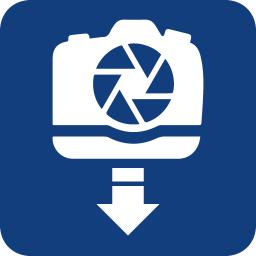 ACDSee Photo Studio 2021中文精简版
ACDSee Photo Studio 2021中文精简版
热门评论
最新评论